
小米游戏鼠标如何无线连接的步骤教程?小米商城很久之前曾推出过二款鼠标,但那都只是入门级的办公鼠,最近它又推出一款新的鼠标——小米游戏鼠标,今天主要来跟大家说说小米游戏鼠标如何无线连接的步骤教程,大家快来看看吧。
1、将鼠标翻过来底部朝上,看到下方的圆盘

2、将圆盘向左逆时针旋转至空心圆初,打开圆盘盖子

3、装入电池,中间夹的就是鼠标自带的无线适配器了。取出无线适配器。
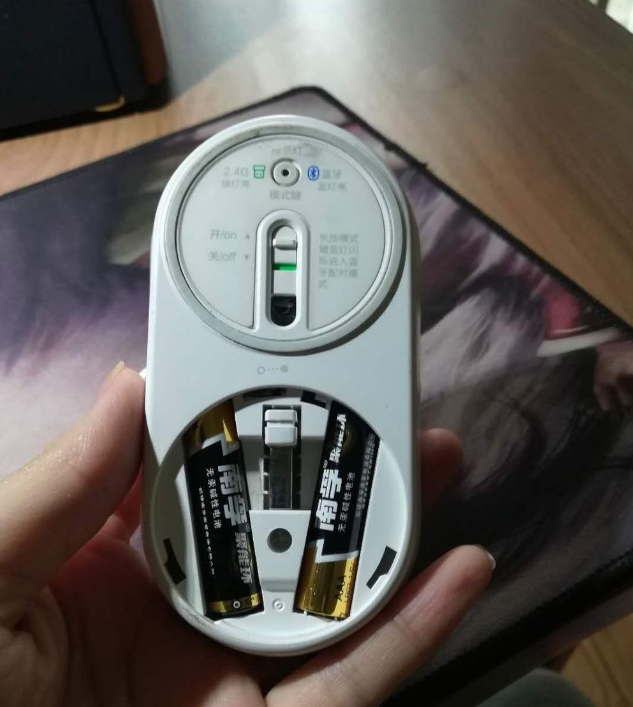
4、将无线适配器插入电脑USB接口

5、打开手机底部的开关键,关注上面的灯闪的颜色,蓝色为蓝牙连接状态,点两下,直到绿色灯闪起,说明适配器一打开。然后晃动鼠标看下,应该就就连接好了。

以上就是小米游戏鼠标怎么无线连接的步骤教程啦,希望能帮助到大家。






 粤公网安备 44130202001059号
粤公网安备 44130202001059号